如何将音乐从 Android 传输到 iPhone
2023-03-13 1946我可以将音乐直接从 Android 移动到 iPhone 吗?
在将音乐从 Android 传输到 iPhone 之前,您可能想知道一些事情,但您可能好奇的一件事是您是否能够直接从 Android 传输到 iPhone。?
如果您有音频文件
一个人可能有多少音乐流媒体选项并不重要,如果您是一个高质量的音频迷,那么您会希望将所有离线音乐收藏转移到您的新 iPhone 上。虽然可能,但将音乐从 Android 传输到 iPhone 的过程是一件令人费解的事情。
我们之所以这么说是因为您无法将音乐直接从 Android 传输到 iPhone,除非您想依靠第三方应用程序/服务来实现。?
如果您使用 Spotify、Apple Music 或其他流媒体服务
在流媒体服务主导着我们大部分内容消费的世界中,我们大多数人依赖 Spotify、Apple Music、YouTube Music 和任何其他服务来听音乐。如果您已经为这些订阅服务中的一项或多项付费,那么将您的音乐从 Android 转移到 iOS 就像安装应用程序并登录到您的帐户一样简单。?
这是因为所有主要的流媒体服务都可以直接安装在 iOS 上,您只需登录您的帐户即可访问所有内容。您可以在新 iPhone 上下载以下流媒体应用程序,并立即轻松开始播放您喜欢的流派:
- Spotify
- 苹果音乐
- YouTube 音乐
- 迪泽
- 潮汐音乐
- 潘多拉
- 声云
- 心
- 收听电台
你需要什么?
如果您决定继续将所有音频文件从您的 Android 设备移动到 iPhone,那么您应该确保在继续传输过程之前检查以下项目。 ?
- Mac 或 Windows 计算机
- USB-to-Lightning 数据线或 USB-C to Lightning 数据线 [连接 Mac 和 iPhone]
- USB-A/USB-C 转微型 USB/USB-C 电缆,取决于您的 Android、PC 和 Mac 的端口
- WiFi 网络 [适用于 iTunes Match and Feem v4 应用程序]
预备步骤
由于我们已经确定没有在 Android 设备和 iPhone 之间建立直接连接的官方方法,因此您必须先将 Android 设备连接到计算机,然后将其用作将音乐传输到您的计算机的媒介。苹果手机。?
根据您拥有的计算机,您可以选择此处提到的两种方法之一,将音频文件从 Android 智能手机复制到 Mac 或 Windows PC。?
方法 1 – 将音乐从 Android 传输到 Mac
要将文件从 Android 设备传输到 Mac,您需要?通过从突出显示的链接下载并按照屏幕上的说明在 Mac 上安装?Android File Transfer。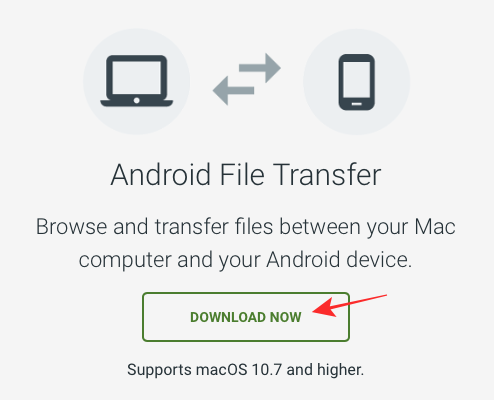
安装 Android 文件传输应用程序后,使用 Android 随附的数据线将您的 Android 手机连接到 Mac。如果您拥有较新的 MacBook,则需要 USB-C 转 USB-A(或 USB-C)适配器将手机连接到 Mac,或需要 USB-C 转 micro-USB/USB-C 数据线进行连接两个设备直接。?
如果后者已解锁,Mac 将只能读取您的 Android 设备的内容。为确保您的所有 Android 文件都在 Mac 上可见,请解锁您的手机。
解锁安卓后,从手机屏幕顶部向下滑动打开通知部分。在这里,点击“点击其他 USB 选项”行中的通知。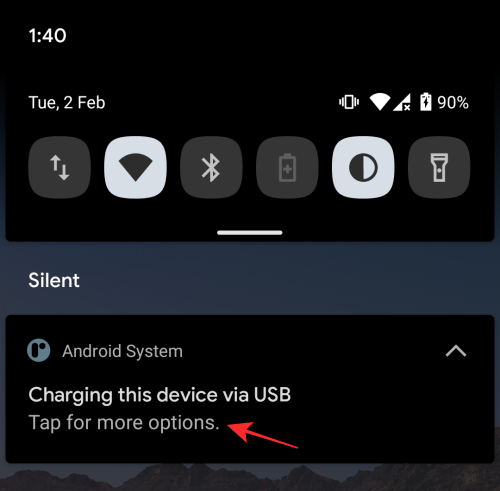
这应该会在您的屏幕上显示一个新的选项菜单。在此列表中,点击“文件传输/Android Auto”选项以允许 Mac 读取您的 Android 设备的文件。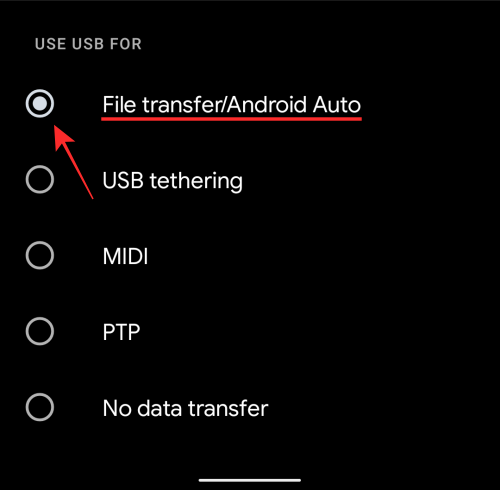
在 Android 和 Mac 之间建立连接后,从 Mac 的 Launchpad 或 Applications 文件夹打开 Android File Transfer。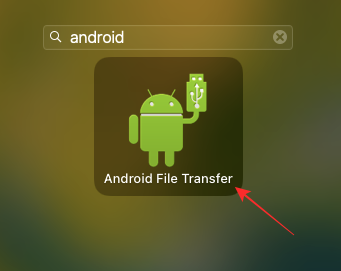
在大多数情况下,只要您将 Android 设备连接到 Mac,Android 文件传输应用程序就会单独出现。?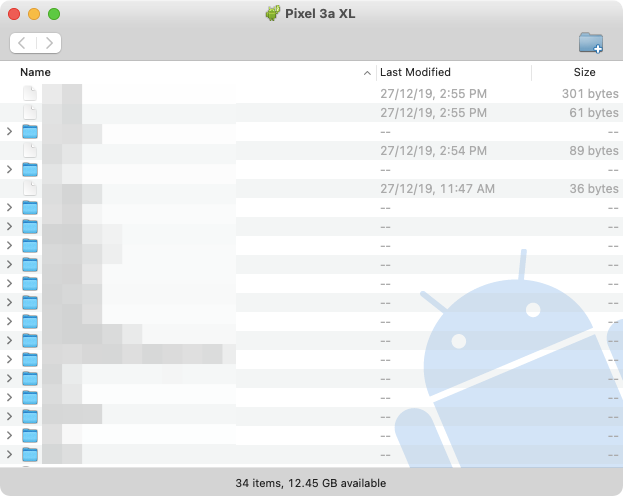
您现在可以查看 Android 设备上可用的所有文件和文件夹。要复制您的音乐,请选择包含音频文件的文件或文件夹,然后将它们拖到 Mac 上的 Apple Music/iTunes 资料库。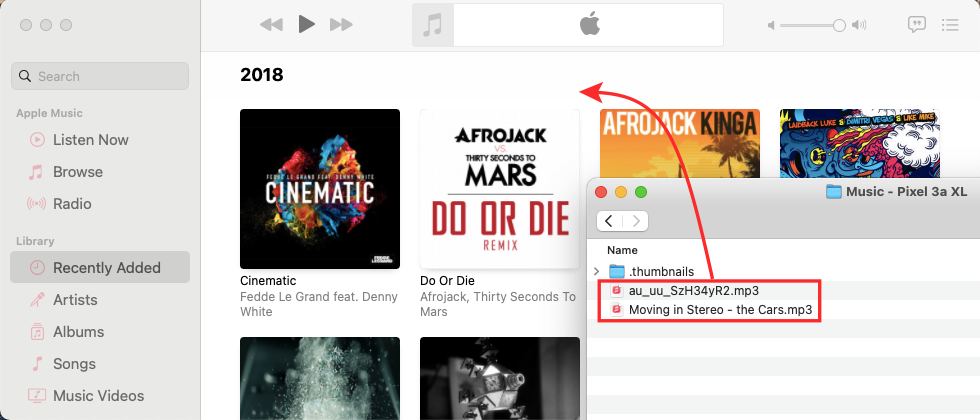
您的音频文件现在将移动到 Mac,以便您稍后可以使用我们进一步解释的方法之一将它们传输到您的 iPhone。?
方法 2 – 将音乐从 Android 传输到 Windows
将音乐从 Android 手机移动到 Windows PC 比在 Mac 上执行的操作要简单得多。您不需要像 Android File Transfer 这样的应用程序来读取您的 Android 存储空间,并且可以通过将您的 Android 连接到 PC 来直接访问它们。?
首先,使用设备随附的 USB-A 到 USB-C/micro-USB 电缆将您的 Android 手机连接到 Windows PC。?
建立连接后,解锁您的 Android,然后转到通知抽屉。您会看到一条 Android 系统通知,告诉您您已通过 USB 数据线连接手机。点击“点击其他 USB 选项”以从连接选项列表中进行选择。
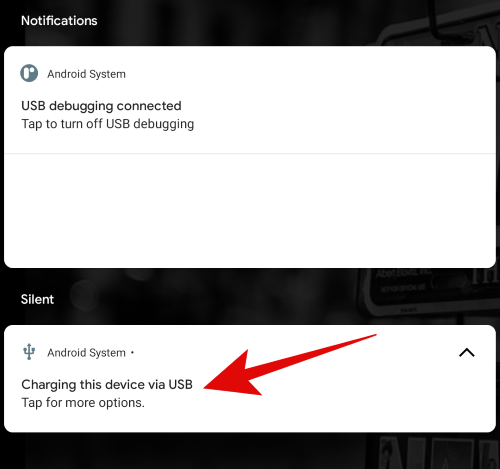
选择此列表中的“文件传输”或“传输文件”选项以开始传输您的音乐文件。这将确保您的 Android 的本地和 SD 存储可在 Windows PC 上访问。?
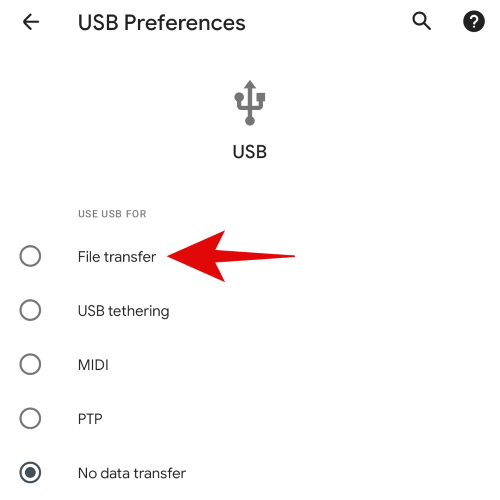
在您的 PC 上打开文件资源管理器,然后在“此 PC”下检查您的 Android 设备是否可用。双击打开您的设备。
如果您在手机中安装了 SD 卡,当您打开 Android 设备时,您应该会看到“手机”存储和“卡”存储。打开要从中复制音乐的存储空间。
找到并复制保存音频文件的文件和文件夹,然后将它们复制到 PC 上的首选位置。?
将音乐从 Android 传输到 PC 后,您可以从任务栏中将其从 Windows 中弹出,然后将其拔下。?
您可以将您保存的文件夹中的音乐内容复制到 iTunes 资料库中,以便更快、更有条理地进行传输。您可以转到此链接安装适用于 Windows 的 iTunes 应用程序。
如何将音乐从 Android 传输到 iPhone
除非您想依赖第三方软件,否则现在您需要 Mac 或 Windows PC 才能将音乐从 Android 传输到 iPhone。如果您已经像我们在上述步骤中向您解释的那样,已经将音频文件从您的 Android 手机传输到 Mac,那么您可以继续使用以下任何一种方法将它们移动到您的 iPhone。 ?
在 Mac 上使用 Finder 应用程序
您已经将音乐复制到 Mac 上,但如何将其移动到 iPhone 上?进入 Mac 上的音乐应用程序(以前称为 iTunes),可用于将 Mac 的音乐库复制到 iPhone。?
为此,请使用 USB-to-Lightning 线缆或 USB-C 至 Lightning 线缆将您的 iPhone 连接到 Mac。之后,在 Mac 上启动 Finder 应用程序。?
在 Finder 应用程序中,找到您连接到 Mac 的 iPhone 并单击它。?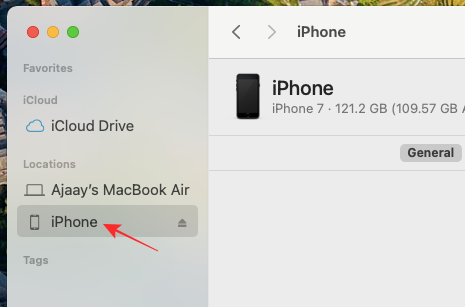
附加步骤(适用于首次使用的用户):如果您是第一次将 iPhone 连接到 Mac,系统会提示您一个对话框,询问您是否“信任 iPhone”。您需要在 Mac 上单击“信任”。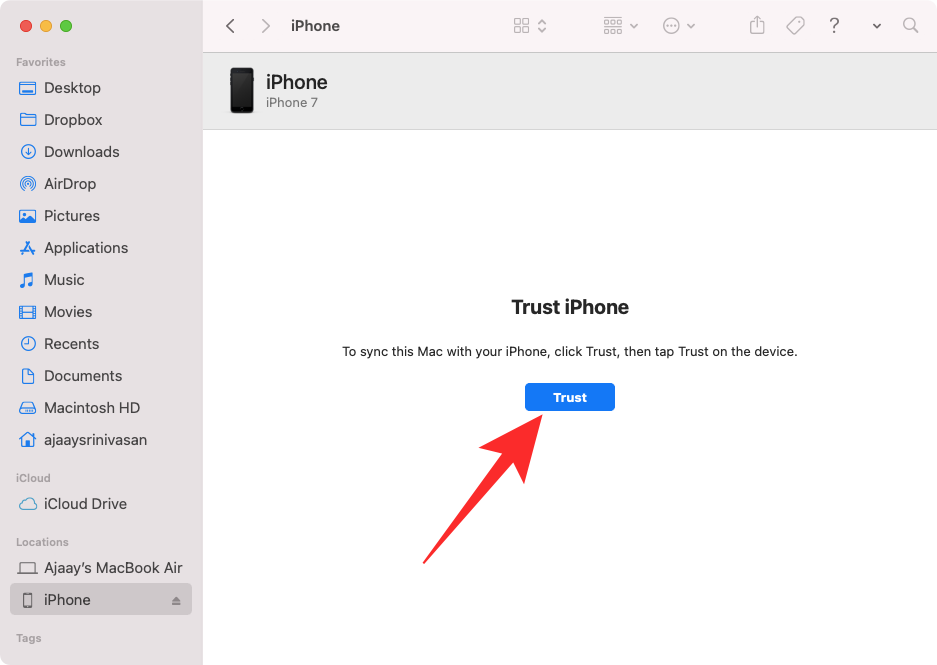
在下一步中,当 iPhone 提示您“信任此计算机”对话框时,您必须点击“信任”选项。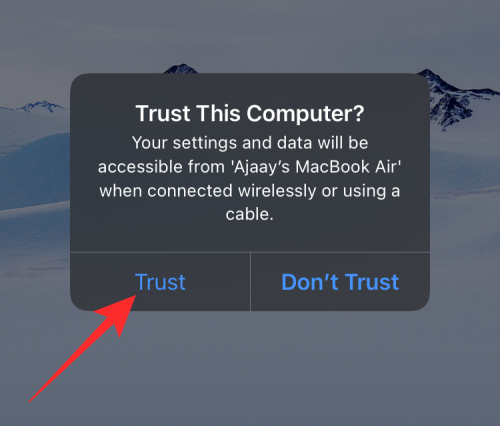
您可能会被要求输入您的设备密码,但在大多数情况下,解锁您的 iPhone 就可以了。?
当您的 iPhone 连接到 Mac 时,您将能够在 Finder 中看到其设备管理屏幕。?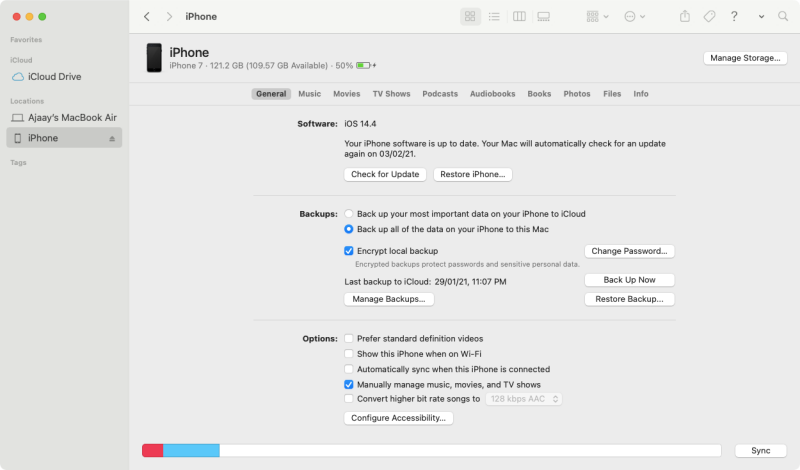
自动同步
在 Finder 的 iPhone 设备管理屏幕内,选择顶部的“音乐”选项卡。?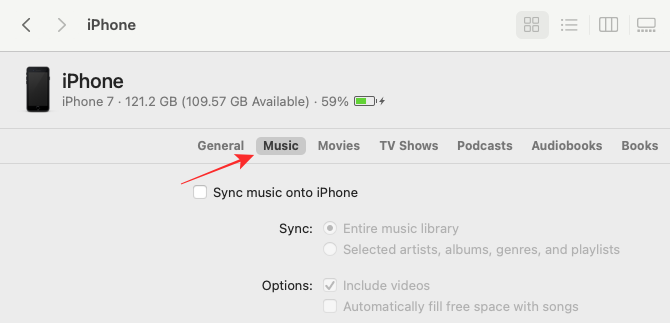
在这里,选中标记为“将音乐同步到 iPhone”的框以启用 iPhone 和 Mac 之间的音乐共享。?
如果您希望从 Mac 传输所有音乐,请选择“同步”部分下的“整个音乐库”选项。?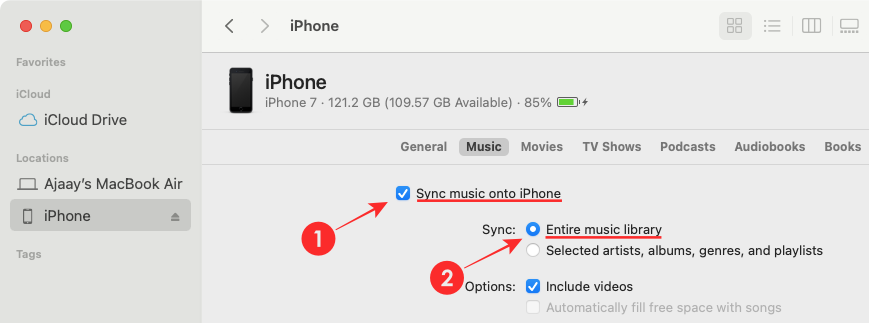
如果您不想将所有音乐都复制到您的 iPhone 音乐库中,而只想从音乐库中传输某些歌曲,您可以选择“选定的播放列表、艺术家、专辑和流派”选项下的“同步”部分。
然后,您可以通过在下面的框中打勾来开始选择艺术家、专辑、流派和播放列表。?
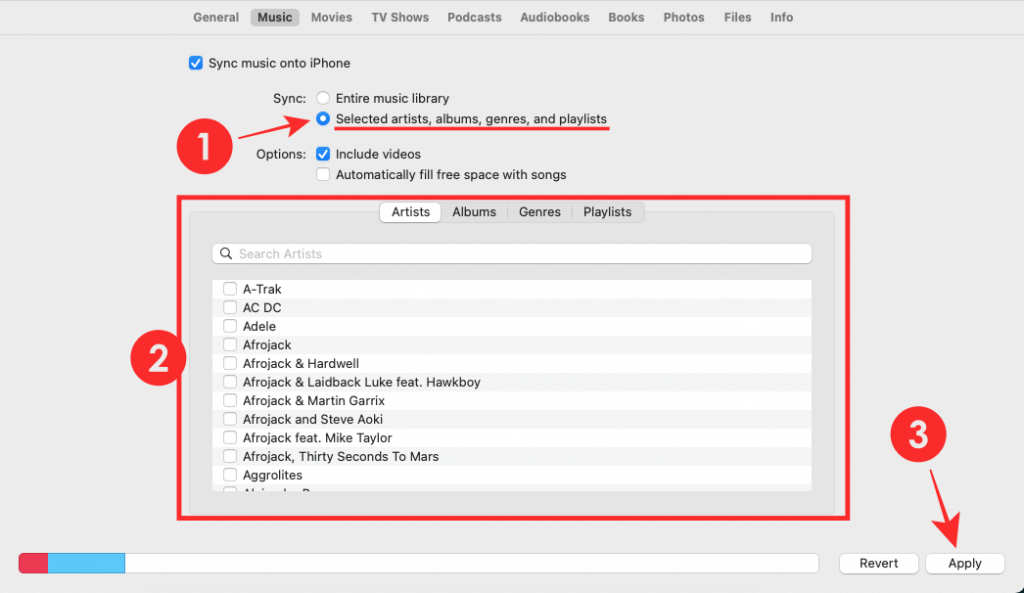
选择要复制的所有音乐后,单击右下角的“应用”按钮。
您的音乐现在将从 Mac 传输到 iPhone,该过程将在 Finder 窗口底部显示为“正在同步”。?
手动同步
如果您不想自动将音乐从 Mac 传输到 iPhone,您可以设置手动同步以控制复制到 iPhone 上的内容。?
在开始手动复制音频之前,您需要执行在“自动同步”过程之前执行的所有步骤。执行此操作后,您将进入 iPhone 的设备管理屏幕。?
在 Finder 中选择您的 iPhone 后,单击顶部的“常规”选项卡并选中“手动管理音乐、电影和电视节目”框。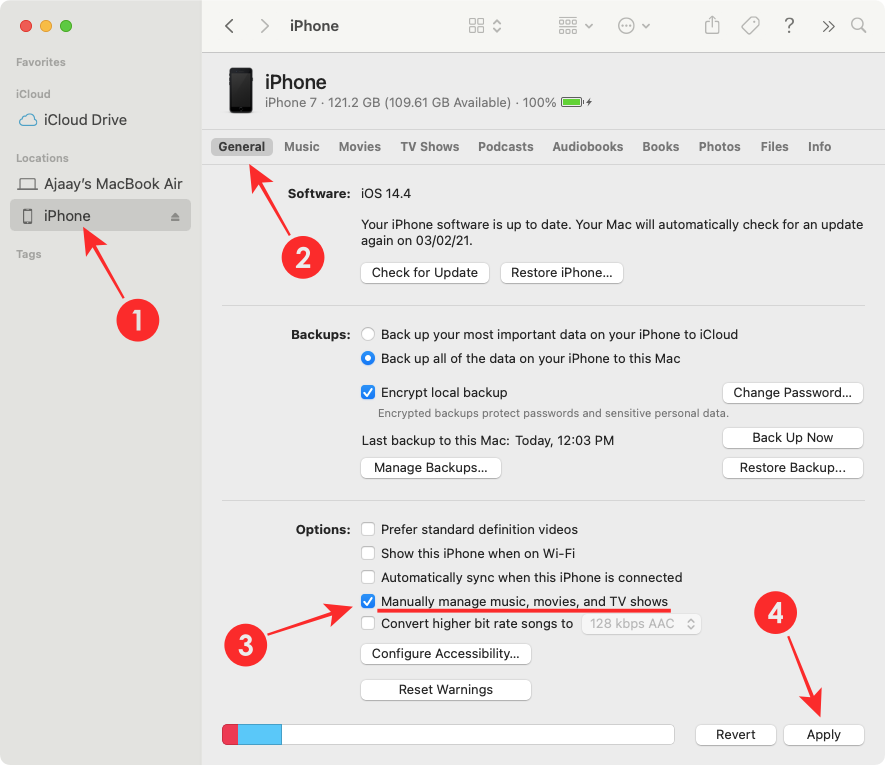
现在,单击右下角的“应用”按钮。
现在,您可以在 Mac 上打开音乐应用程序,您之前在其中从 Android 复制了音乐。
您可以通过单击左侧边栏“库”部分下的“艺术家”、“专辑”、“歌曲”、“音乐视频”和“最近添加”来对音乐进行排序。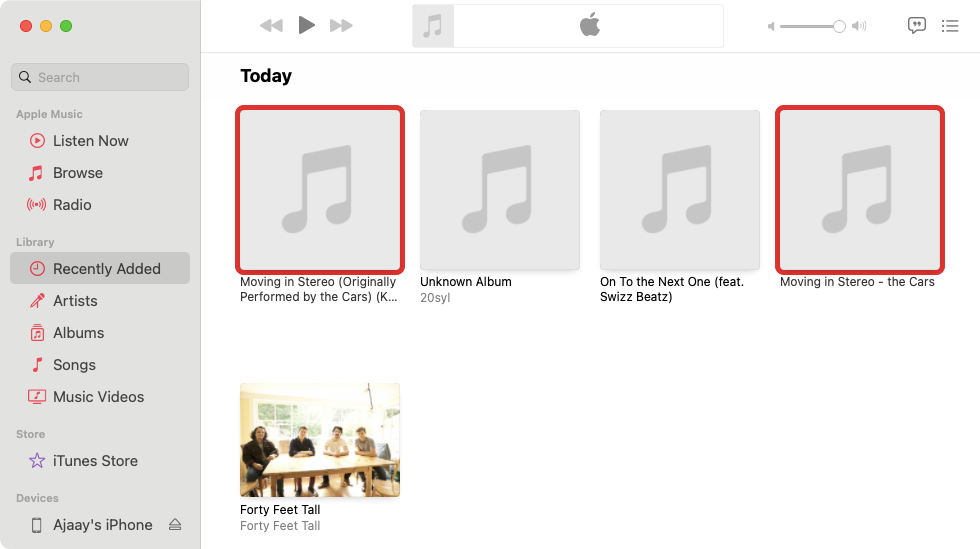
选择要传输到 iPhone 的歌曲。您可以通过按下键盘上的 Command 键并选择要复制到 iPhone 上的音乐来选择多首歌曲和专辑。
将专辑或歌曲从“资料库”拖放到您的 iPhone,这些专辑或歌曲将列在音乐应用程序左侧边栏的“设备”部分下。?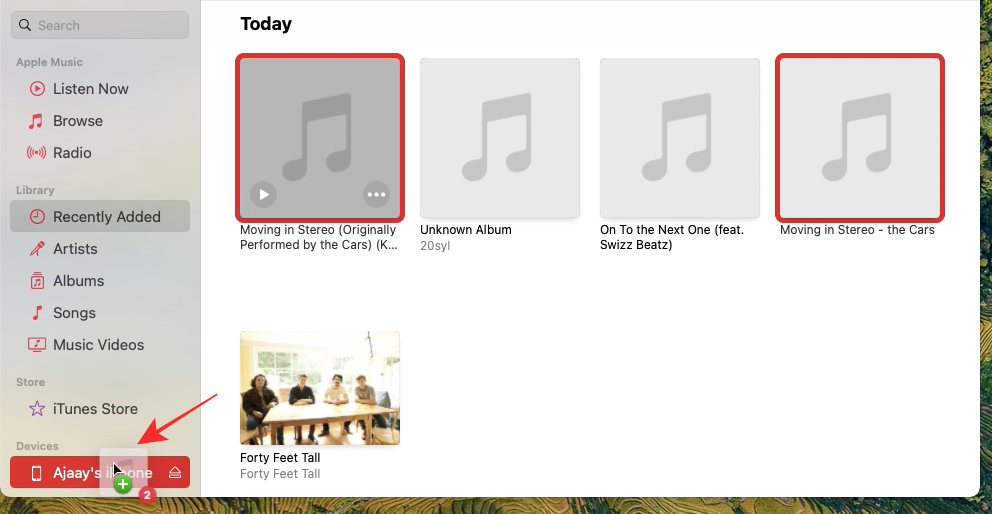
将所有音乐拖到 iPhone 上后,您可以通过单击音乐应用程序内左侧边栏中的 iPhone 来检查所有内容是否已传输。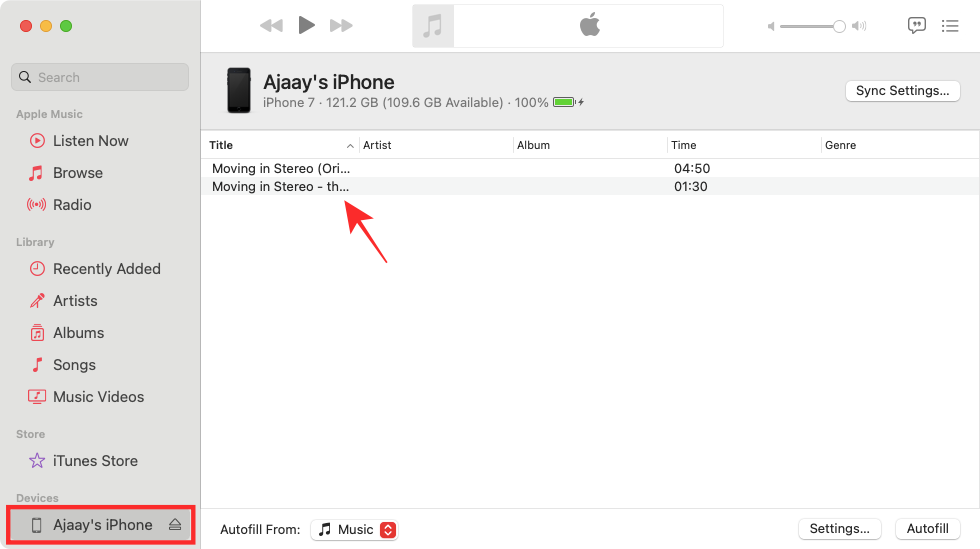
您复制的所有曲目都将在您的 iPhone 中可见。?
在 Mac 和 iPhone 之间使用 Airdrop
如果您已经将音乐文件从 Android 设备同步到 Mac,则可以使用此方法将它们从 Mac 传输到 iPhone。?
众所周知,Apple 设备在相互使用时可以提供无缝连接,其中最大的受益者是 Mac 和 iPhone。您不仅可以直接在 Mac 上接听电话,还可以轻松地将内容从 Mac 复制到 iPhone,反之亦然,无需任何类型的电缆。这是使用一种古老的技术完成的,许多用户将其称为空投。?
空投可用于在 Mac 和 iPhone 之间传输任何类型的文件,包括音乐,并且只需使用蓝牙和 WiFi 连接即可完成。您可以按照我们在以下链接中准备的指南,使用 Airdrop 将音乐从 Mac 传输到 iPhone。?
?如何在 Mac 和 iPhone 之间进行空投
在 Windows 上使用 iTunes
如果您已按照我们在上述初步步骤中的说明将音频文件从 Android 复制到 Windows PC,则可以使用 iTunes 应用程序将音乐从 PC 传输到 iPhone。?
为此,请使用手机随附的 USB 或 USB-C 电缆将 iPhone 连接到 Windows PC。连接设备后,打开 PC 上的 iTunes 应用程序,然后单击 iTunes 窗口左上角的“设备”按钮。
与在 Mac 上不同,您可能只在 Windows 上安装了 iTunes 应用程序,其唯一目的是将您的所有音乐传输到 iPhone 上。因此,在以下步骤中,我们将坚持自动传输您的所有音乐。
要自动同步您的音乐,请单击左侧边栏中的音乐选项卡。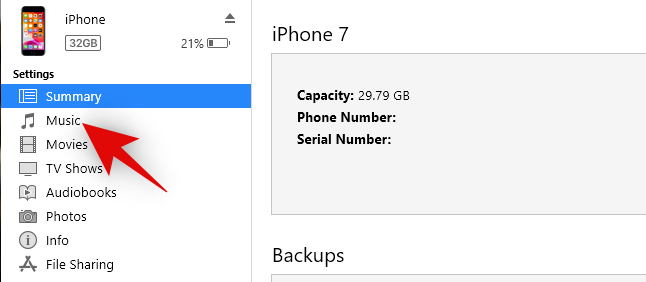
选中右侧窗格中的“同步音乐”框。?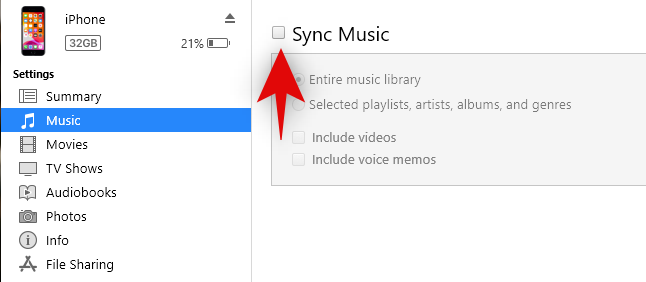
通过选中“整个音乐库”旁边的框,您可以将之前复制到 iTunes 库的所有音乐传输。?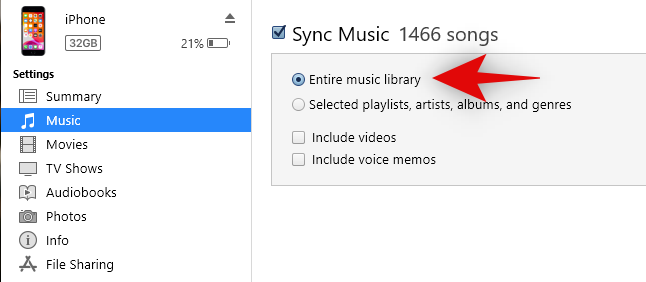
最后,单击右下角的“应用”按钮开始传输过程。?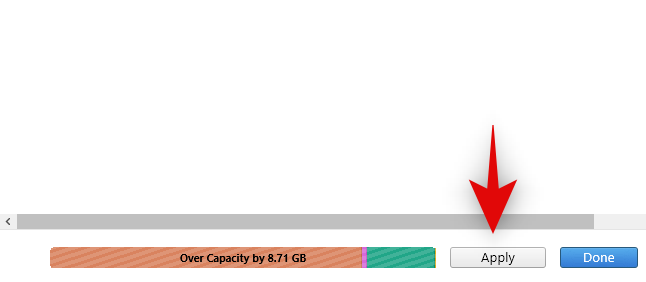
使用 iTunes 匹配
Apple 提供了一项名为 iTunes Match 的付费服务,可让您以每年 25 美元的价格将所有歌曲和播放列表传输到 iCloud 音乐库,以便您可以从任何地方访问它们。通过这种方式,您可以将整个音乐库(最多 100,000 首歌曲)存储为 MP3 和 AAC 格式,甚至是从 CD 导入的那些。?
要订阅 iTunes Match,请打开 Mac 上的 Apple Music 应用程序或 Windows 上的 iTunes 应用程序,然后单击左侧边栏中的“iTunes Store”(Windows 上的“Store”)。在此屏幕内,向下滚动,找到并单击“功能”部分下的“iTunes Match”链接。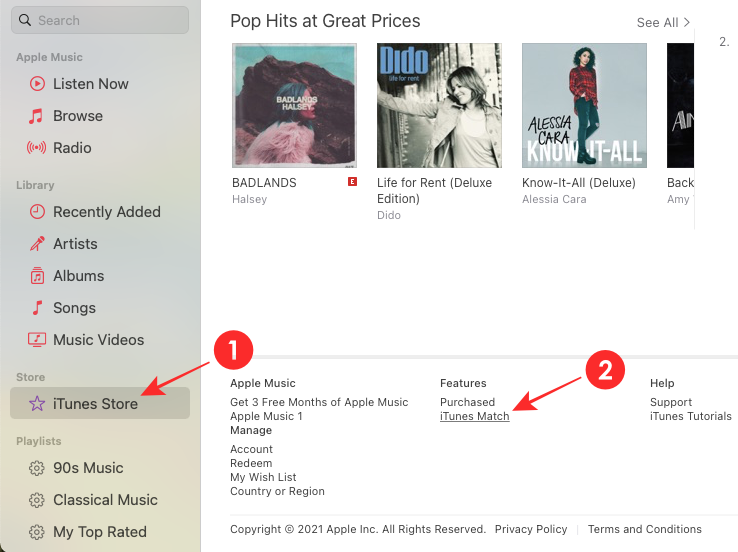
iTunes Match 主页将在窗口内加载。单击屏幕上的订阅按钮。使用您的 Apple ID 和密码登录并输入您的账单详细信息。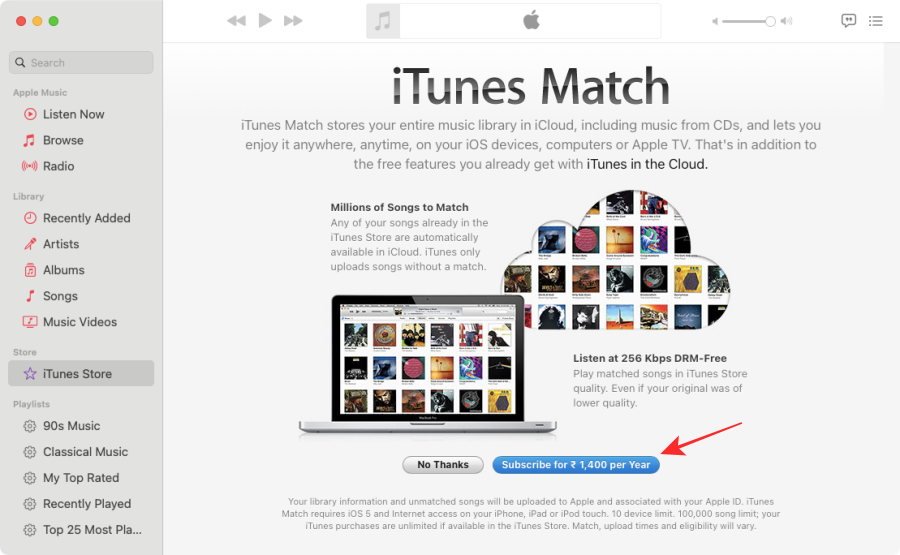
激活订阅后,iTunes 资料库中的所有歌曲都将被扫描并上传到 iCloud 音乐资料库。?
要确保与 iTunes Match 同步的所有歌曲都显示在您的 iPhone 上,您需要在 iOS 中启用同步库功能。为此,请打开 iPhone 上的“设置”应用并转到“音乐”。在“音乐”屏幕内,打开“同步库”切换开关。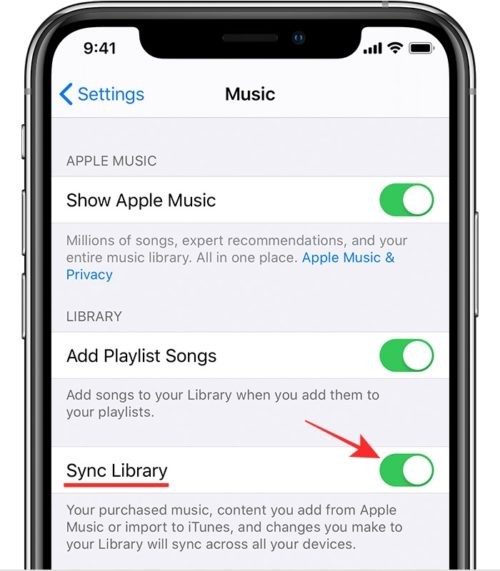
这将使您的所有音乐都显示在您的新 iPhone 上。?
你还能做什么?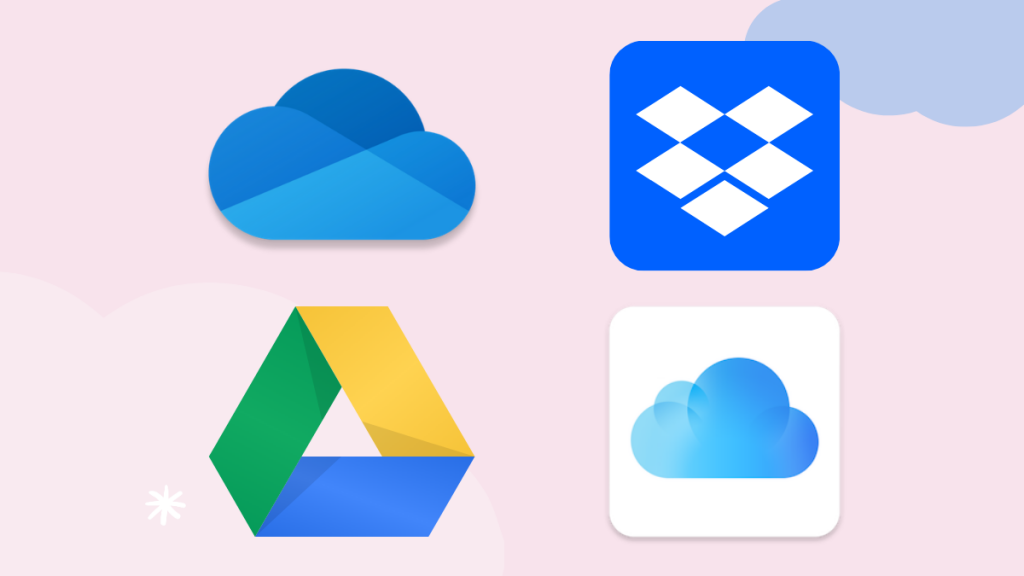
如果我们在这篇文章中提到的所有步骤都不能满足您的需求,或者您想做一些比此处列出的步骤更简单的事情,那么还有另一种将音乐从 Android 传输到 iPhone 的方法。如果您的音乐库不是很大,您可以简单地选择以下云存储选项,将您的音乐内容从一台设备上传到云,以便您稍后可以在另一台设备上下载。?
- 云盘
- 谷歌云端硬盘
- 保管箱
- 一个驱动器
这些云存储服务中的大多数都提供免费套餐,让您将内容上传到一定限制,这可以成为 iTunes Match 的绝佳替代品,以防您不想为保存在云中的音乐付费。您可以使用多种服务来批量传输所有歌曲和播放列表,您拥有更大的音乐库。?
相关资讯
查看更多最新资讯
查看更多-

- 完美万词王如何设置循环播放 开启循环播放功能流程一览
- 2023-05-31 1699
-

- 剪映如何使用镜像翻转 镜像翻转功能用法详解
- 2023-05-31 2950
-

- 时间规划局如何删除事件 删除记录事件方法介绍
- 2023-05-31 1914
-

- 腾讯会议在哪里取消会议预订 撤回预定会议流程一览
- 2023-05-31 1974
-

- 腾讯会议怎么开启会议字幕 设置会议字幕功能方法介绍
- 2023-05-31 2227
热门应用
查看更多-

- 快听小说 3.2.4
- 新闻阅读 | 83.4 MB
-

- 360漫画破解版全部免费看 1.0.0
- 漫画 | 222.73 MB
-

- 社团学姐在线观看下拉式漫画免费 1.0.0
- 漫画 | 222.73 MB
-

- 樱花漫画免费漫画在线入口页面 1.0.0
- 漫画 | 222.73 MB
-

- 亲子餐厅免费阅读 1.0.0
- 漫画 | 222.73 MB
-
 下载
下载
湘ICP备19005331号-4copyright?2018-2025
guofenkong.com 版权所有
果粉控是专业苹果设备信息查询平台
提供最新的IOS系统固件下载
相关APP应用及游戏下载,绿色无毒,下载速度快。
联系邮箱:guofenkong@163.com









